
INHOUDSOPGAWE:
- Outeur John Day [email protected].
- Public 2024-01-30 07:24.
- Laas verander 2025-01-23 12:53.

Ek wou 'n WSPRnet (Weak Signal Propegation Reporter) sender maak om my voete nat te maak in die WSPRnet spel en te sien hoe ver ek 'n baken kan stuur. Ek het 'n paar van hierdie toerusting laat lê en besluit dat ek 'n vinnige prototipe saamgooi om die wetenskap te ondersoek, en later uit te brei op die basiese kennis wat ek uit hierdie projek sou opdoen om miskien iets effens doeltreffender of interessanter te bou.
Voorrade
Belangrikste komponente:
- Kragtoevoer op die tafelblad
- Raspberry Pi (enige model MOET werk, maar ek het Raspberry Pi 3 Model B v1.2 byderhand)
- SD kaart
- Broodbord
Passiewe komponente:
- Capicitor (? F)
- Weerstand
Sagteware:
- Wsprry Pi
- RaspiOS Lite
Stap 1: Flash OS na SD -kaart
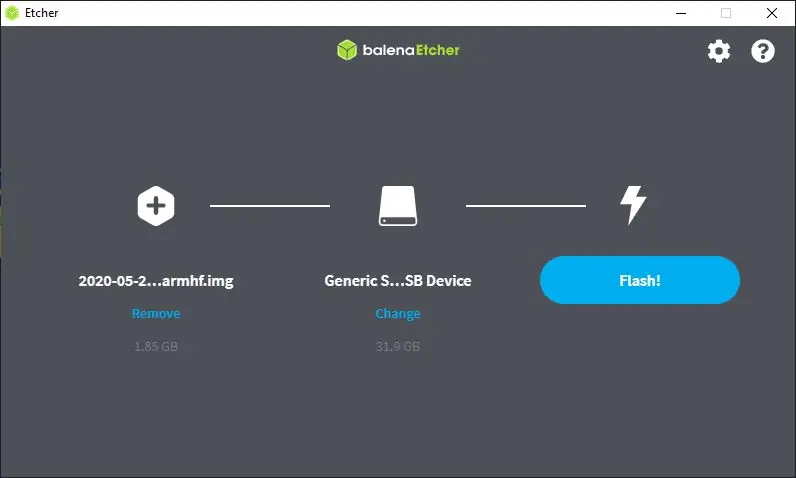
Balena Etcher is 'n fantastiese platform -platform -instrument om bedryfstelsels na SD -kaarte en USB -stasies te skryf. Laai eenvoudig die prentjie, kies die SD -kaart en klik
Stap 2: Berei WsprryPi voor
Voordat u die SD -kaart van die rekenaar verwyder, moet u 'n lêer by die wortel van die opstartmap op die SD -kaart met die naam ssh voeg. Dit behoort 'n leë lêer te wees, maar stel die SSH -bediener op die Raspberry Pi in staat sodat u koploos daaraan kan koppel. As u eers aangemeld het, kan u raspi-config gebruik om wifi in te skakel of die grootte van die geheue te verdeel (sonder kop hoef nie veel videoram te wees nie).
sudo raspi-config
Moenie vergeet om 'n paar pakkette by te werk en te installeer nie.
sudo apt-get update && sudo apt-get install git
Sodra u aanvanklike konfigurasie voltooi is, kan ons die nodige sagteware aflaai.
git -kloon
Gaan na die gids
cd WsprryPi
Daar ontbreek 'n biblioteek in een van die lêers in die bewaarplek. U moet 'n sysmacro by die lys bevat insluit bo -aan./WsprryPi/mailbox.c. Wysig hierdie lêer, en sluit onder die laaste in waar dit sê:
#insluit
#include #include #include #include #include #include #include #include #include #include "mailbox.h" Voeg 'n insluit by sodat dit sê
#insluit
#include #include #include #include #include #include #include #include #include #include #include "mailbox.h"
Sodra dit gedoen is, kan u die kode bou en installeer.
maak && sudo maak installeer
Stap 3: Toets WsprryPi
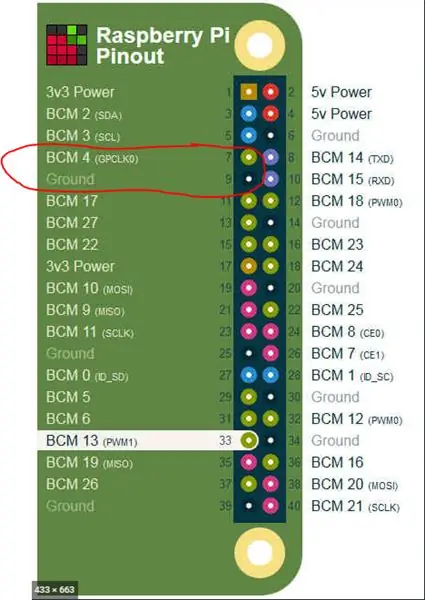
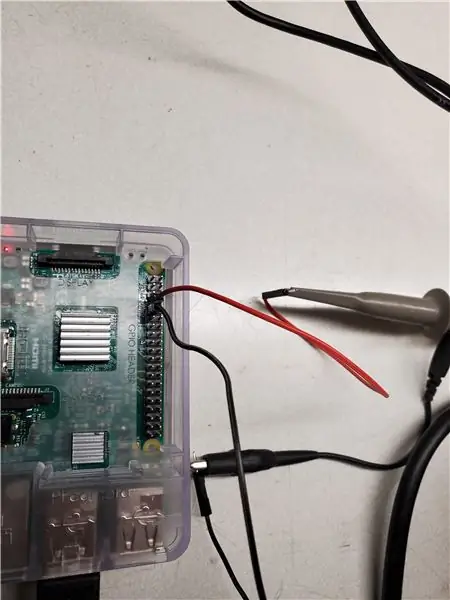

Spelde 7 en 9 op die Raspberry Pi se GPIO -opskrifte is waar die sein uitgegee word. Speld 9 is die grondpen, en pen 7 is die seinpen.
Nadat die ossilloskoop gekoppel is, is WsprryPi uitgevoer met 'n toetsfrekwensie:
sudo wspr-toets-toon 780e3
Dit sê die sagteware om 'n toetstoon op die penne met 'n frekwensie van 780 kHz af te gee. Soos gesien uit die opname van die ossilloskoop, was dit eers ongeveer 6 Hz af, so dit is goed genoeg.
Stap 4: Vereiste inligting

Om die WSPRnet effektief te benut, moet u 'n paar vrae kan beantwoord.
- Wie is jy? (Roepsein)
- Waar is jy? (Plek)
- Hoe gaan dit? (Frekwensie)
Ter verduideliking vereis die oordrag op hierdie frekwensies 'n lisensie om op amateurbande te werk. U moes 'n roepsein gekry het nadat u 'n pas van die FCC op amateurradiotoetse ontvang het. As u nie een hiervan het nie, moet u een kry voordat u verder gaan.
Die ligging is 'n bietjie meer reguit vorentoe. Geen toetsing nodig nie! Vind u ligging op hierdie kaart, en muis net om 'n 6 -syfer rooster te kry (ek glo slegs 4 is nodig (?)).
www.voacap.com/qth.html
Laastens moet u bepaal watter frekwensie u vir WSPR -werking wil gebruik. Dit is noodsaaklik omdat die keuse van antennas die voortplantingsafstand van die sein baie sal bepaal, maar nog belangriker, die Raspberry Pi gebruik GPIO om seine te genereer. Dit beteken dat die uitset 'n vierkantgolf is. Wat ons nodig het, is 'n sinusvormige. Ons sal 'n LPF (Low Pass Filter) moet bou om die vierkantige vorm glad te maak tot 'n bruikbare sinus.
Stap 5: Filterontwerp
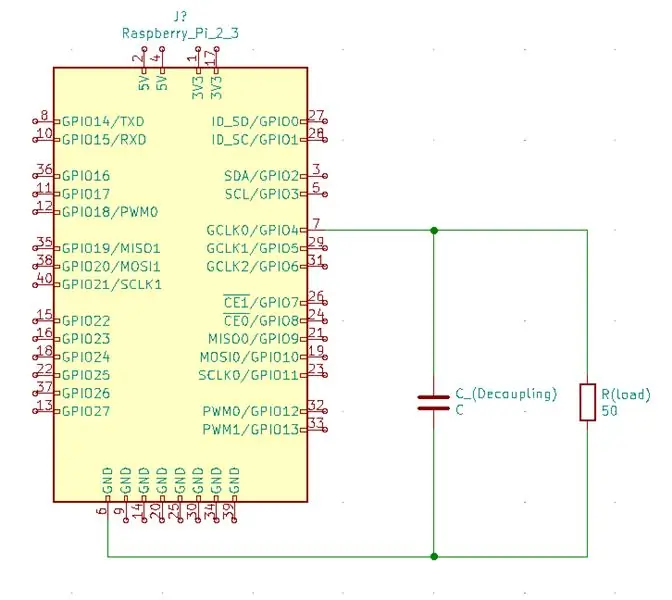
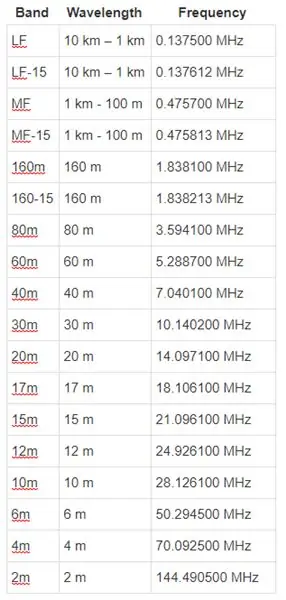
WSPR het frekwensies aangewys wat toegeken is op verskeie bande van die amateurradiospektrum. die bande is soos volg in die aangehegte tabel.
Hierdie getalle gaan belangrik wees vir die keuse van antennes en LPF -ontwerp. Vir hierdie projek hou ons die filterontwerp baie eenvoudig en gebruik ons 'n eerste orde RC LPF (Resistor-Capacitor netwerk Laagpasfilter). Dit maak die proses baie eenvoudig, aangesien die vergelyking vir RC LPF -ontwerp die volgende is:
F_c = 1/(2 * pi * R * C)
As ons dit 'n bietjie herrangskik, kan ons die frekwensie gebruik om ons filter te ontwerp:
R * C = 1/(2 * pi * F_C)
Ons kan aanneem dat die las (antenna) 'n 50 Ohm is, dus as ons die getal in die vergelyking druk en C oplos:
C = 1/(100 * pi * F_c)
Stap 6: Filterontwerp vervolg
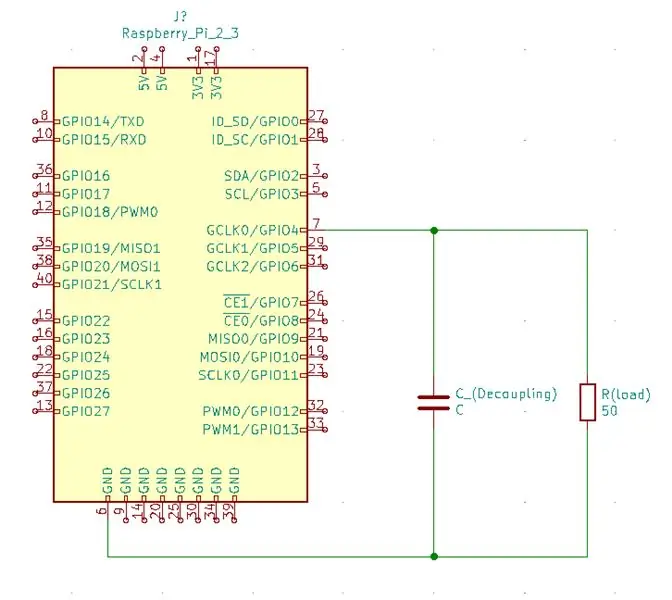
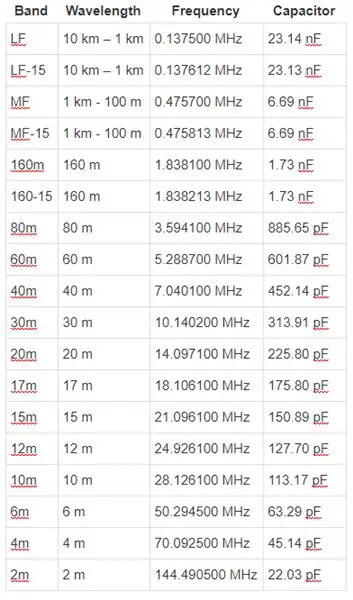
Hou in gedagte dat dit wiskundige getalle is en waarskynlik nie met werklike komponente realiseerbaar is nie, maar dit is 'n goeie gids om vinnig te verwys na die grootte wat u benodig.
Stap 7: WSPR Weg
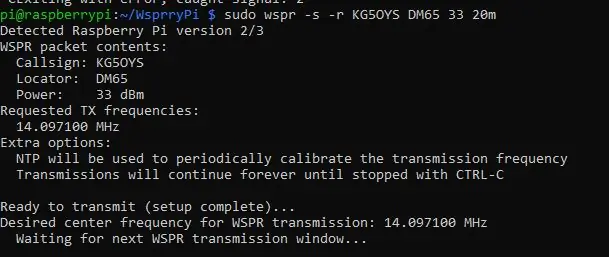
Heg net drade aan om as 'n dipoolantenne te dien, en u is gereed om deel te neem aan die WSPR -pret. Ek gebruik 20m, so hier is die dopinvoer wat ek gebruik het om my baken oor te dra:
sudo wspr -s -r KG5OYS DM65 33 20m
GENIET!
Aanbeveel:
Motoriseer u FramboosPi: 6 stappe

Motoriseer u RaspberryPi: Hierdie instruksies sal wiele by u Raspberry pi voeg, sodat u u projek kan neem waarheen geen transistor voorheen was nie. Hierdie tutoriaal lei u deur die tegniese gedeelte van hoe u die motors via die Wi-Fi-netwerk kan beheer. Soos hierdie projek
Spelontwerp in vyf stappe: 5 stappe

Spelontwerp in fliek in 5 stappe: Flick is 'n baie eenvoudige manier om 'n speletjie te maak, veral iets soos 'n legkaart, visuele roman of avontuurlike spel
Gesigsopsporing op Raspberry Pi 4B in 3 stappe: 3 stappe

Gesigsopsporing op Raspberry Pi 4B in 3 stappe: in hierdie instruksies gaan ons gesigsopsporing uitvoer op Raspberry Pi 4 met Shunya O/S met behulp van die Shunyaface-biblioteek. Shunyaface is 'n biblioteek vir gesigherkenning/opsporing. Die projek het ten doel om die vinnigste opsporing en herkenningssnelheid te bereik met
DIY Vanity Mirror in eenvoudige stappe (met LED -strookligte): 4 stappe

DIY Vanity Mirror in eenvoudige stappe (met behulp van LED Strip Lights): In hierdie pos het ek 'n DIY Vanity Mirror gemaak met behulp van die LED strips. Dit is regtig cool, en u moet dit ook probeer
Real-time gesigsopsporing op die FramboosPi-4: 6 stappe (met foto's)

Real Time Face Detection op die RaspberryPi-4: In hierdie instruksies gaan ons real-time gesigdeteksie uitvoer op Raspberry Pi 4 met Shunya O/S met behulp van die Shunyaface-biblioteek. U kan 'n opsporingsraamkoers van 15-17 op die RaspberryPi-4 bereik deur hierdie tutoriaal te volg
